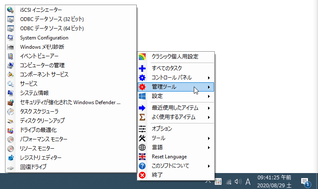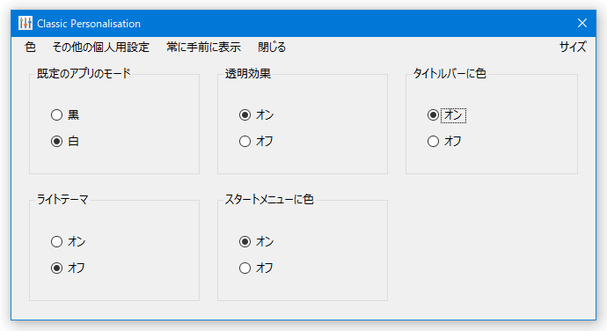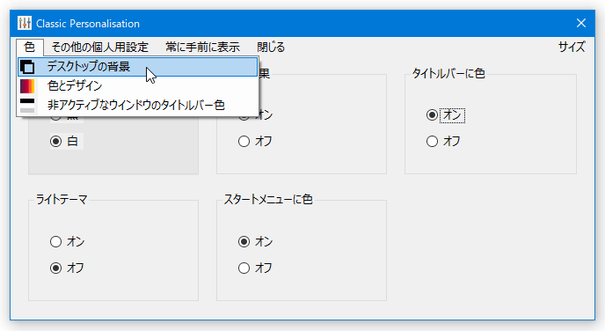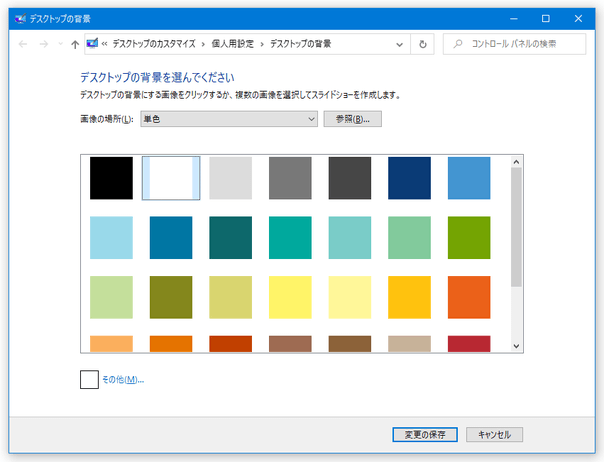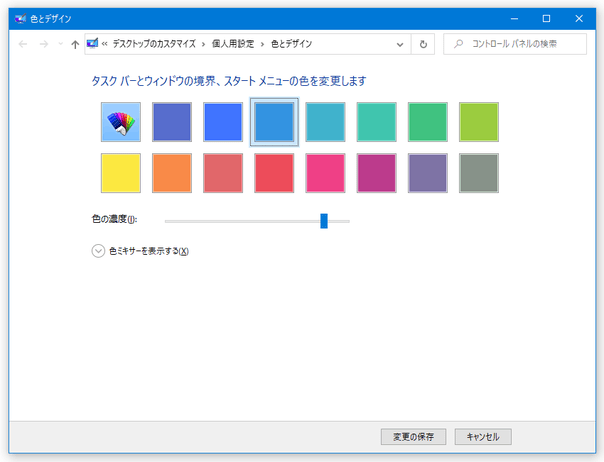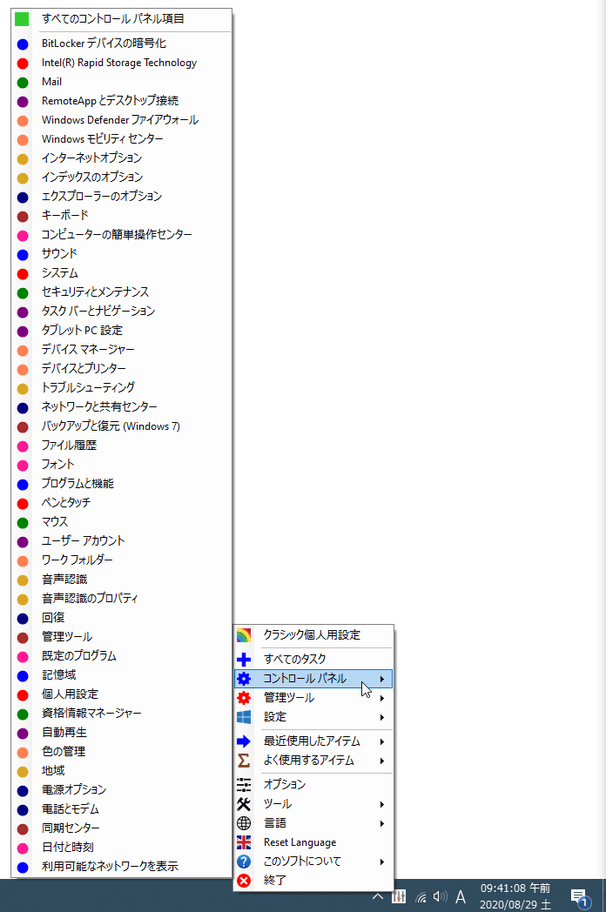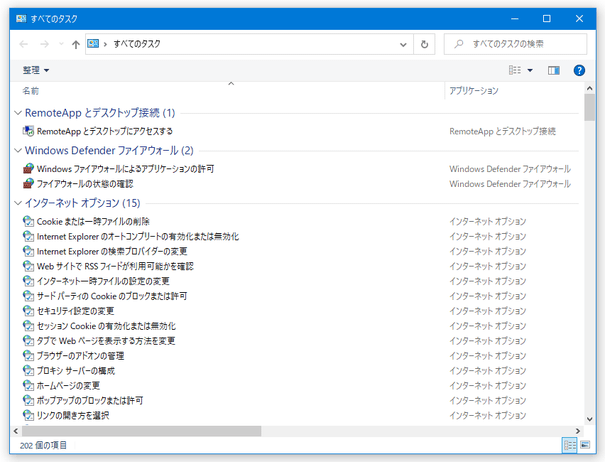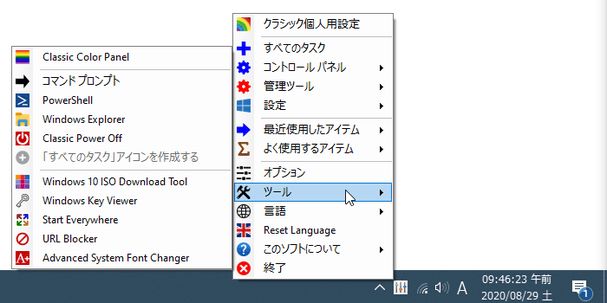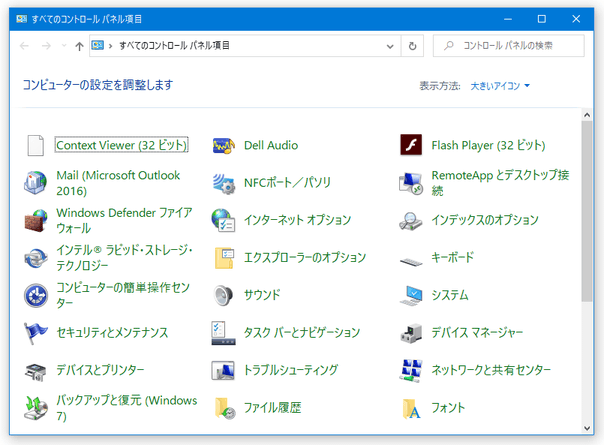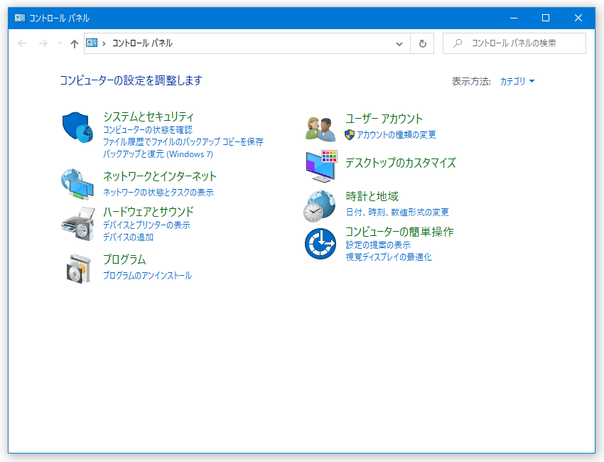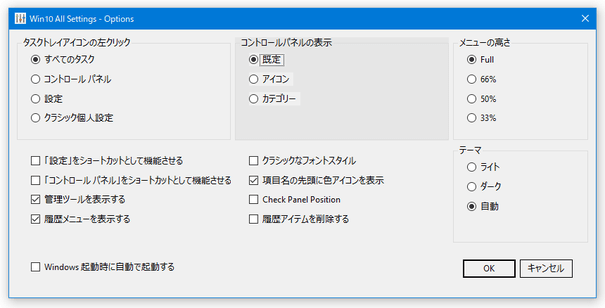タスクトレイ上から、Windows の設定に関する項目を簡単に開けるようにする!「Win10 All Settings」。
Win10 All Settings
タスクトレイ上から、設定 / コントロールパネル / 管理ツール 内の各項目を開けるようにするソフト。
タスクトレイアイコンの右クリックメニューから、設定 / コントロールパネル / 管理ツール 内の各項目を、ポップアップメニューで表示できるようにしてくれます。
タスクトレイアイコンの左クリックで、すべてのタスク(GodMode) / 設定 / コントロールパネル を開けるようにする機能 等も付いています。
Win10 All Settingsは、Windows の設定に関する項目を簡単に開けるようにするソフトです。
タスクトレイアイコンの右クリックメニューから、設定 / コントロールパネル / 管理ツール 内のアイテムをサブメニューとして開けるようにし、ここから各種設定項目を簡単に開けるようにしてくれます。
また、タスクトレイアイコンの左クリックで “ すべてのタスク(GodMode) ” を開けるようにする機能も付いているため※1、比較的深い階層にあるオプションも手早く開けるようになるかも?しれません。
1
タスクトレイアイコンの左クリックで開く項目は、「設定」「コントロールパネル」、および、後述する「独自の個人用設定画面」にすることもできる。
普段、設定関連のオプションを開くのに手間取っていたりする人におすすめです。
その他、タスクトレイアイコンの右クリックメニューから、
- コマンド プロンプト
- PowerShell
- Windows Explorer
- 独自の個人用設定画面※2
2 この個人用設定画面から、コントロールパネル内の「デスクトップの背景」「色とデザイン」を開いたり、非アクティブウインドウのタイトルバー色を変更したりすることもできる。
使い方は以下の通り。
- 「win10settings.exe」を実行します。
- タスクトレイ上に、アイコンが表示されます。
まず、このアイコンを右クリックし、「Languages」から「[ja] Japanese」を選択します。
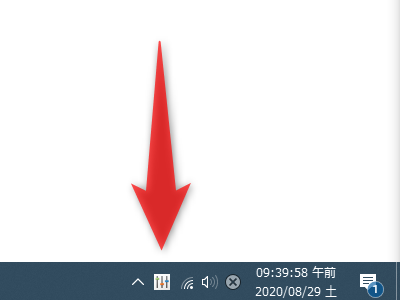
![トレイアイコンを右クリックし、「Languages」から「[ja] Japanese」を選択する](./Win10-All-Settings17.png)
- もう一度タスクトレイアイコンを右クリックし、
- コントロールパネル
- 管理ツール
- 設定
また、トレイアイコンの右クリックメニューからは、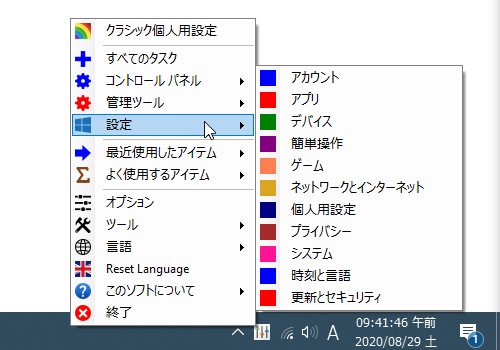
- すべてのタスク(GodMode)
- 最近使用したアイテム
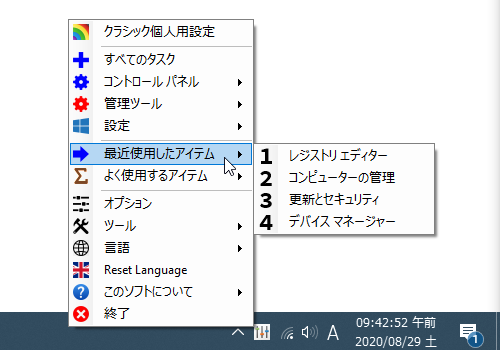
- よく使用するアイテム
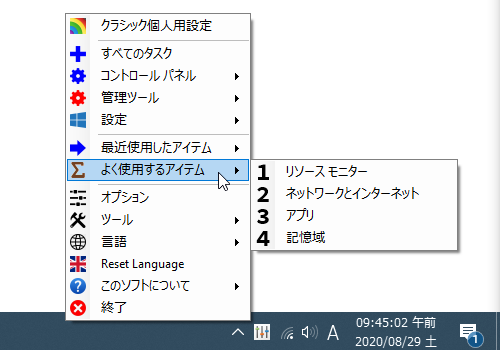
- ツール
- コマンド プロンプト
- PowerShell
- Windows Explorer
3 上記以外のメニューは、別ツールへのリンクとなっている。
(「Classic Power Off」を除く) - ちなみに、トレイアイコンの右クリックメニュー「クラシック個人用設定」から、独自の個人用設定画面を開くこともできます。
ここでは、
- 既定のアプリのモード
- ライトテーマ
- 透明効果
- スタートメニューに色(アクセントカラーを表示)
- タイトルバーに色(アクセントカラーを表示)
加えて、メニューバー上の「色」から、- デスクトップの背景
- 色とデザイン
- 非アクティブなウインドウのタイトルバー色
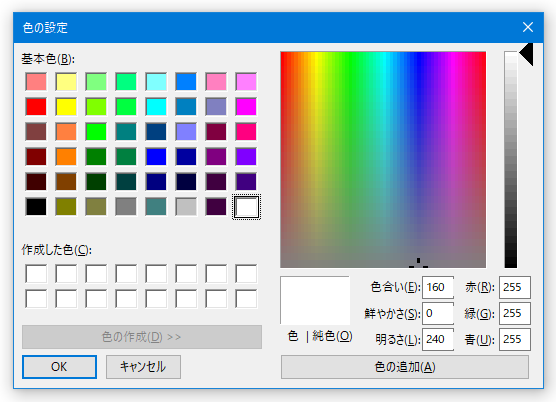
- その他、右クリックメニュー内の「オプション」から、
- タスクトレイアイコンを左クリックした時に開く項目
- すべてのタスク
- コントロールパネル
- 設定
- クラシック個人設定
- コントロールパネルの表示
- 既定
- アイコン
- カテゴリー
- 「設定」をショートカットとして機能させる※4
- 「コントロールパネル」をショートカットして機能させる※4
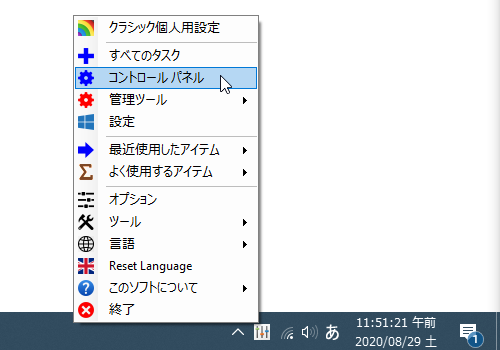
- タスクトレイアイコンを左クリックした時に開く項目
| Win10 All Settings TOPへ |
アップデートなど
おすすめフリーソフト
スポンサードリンク